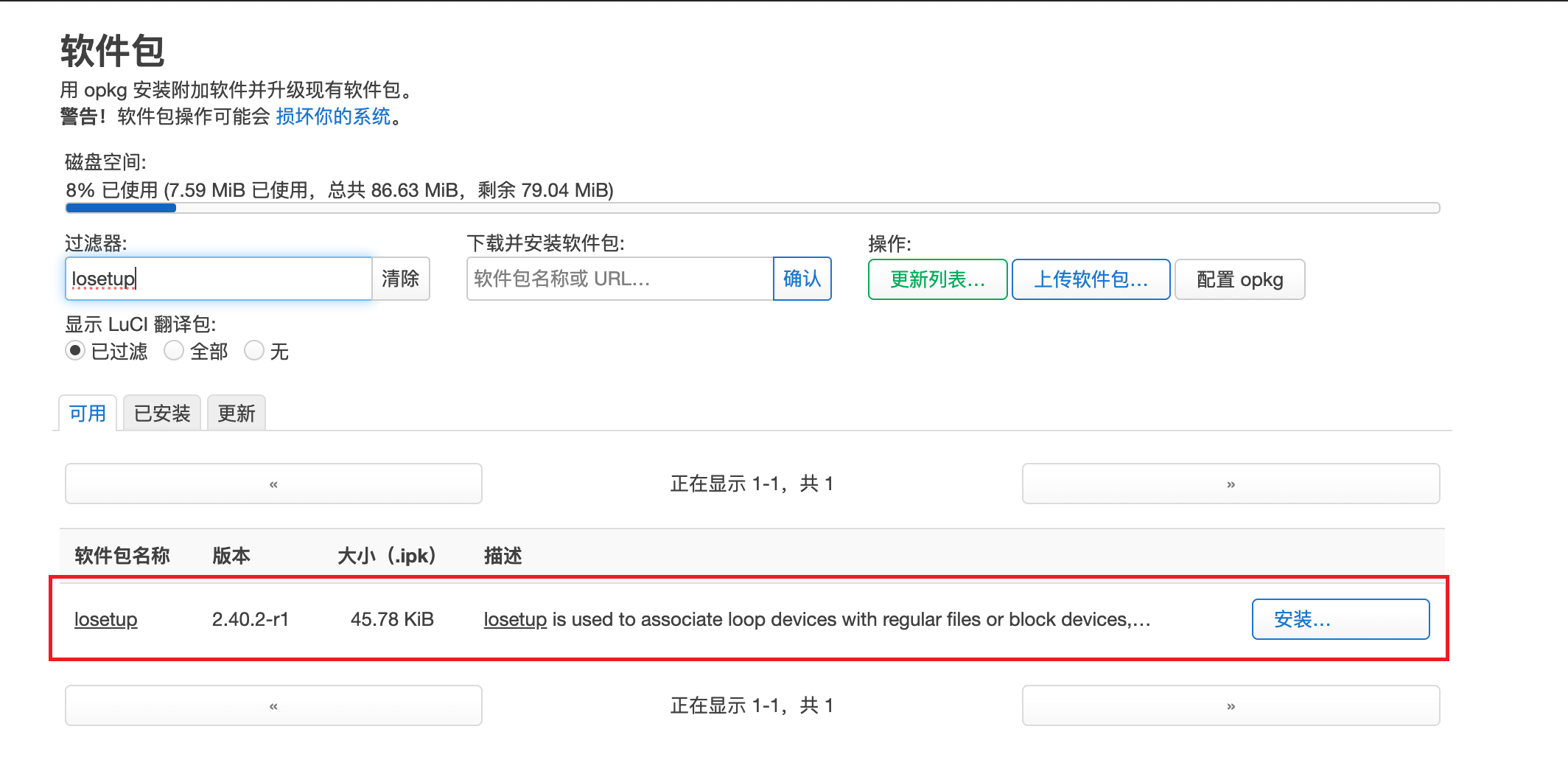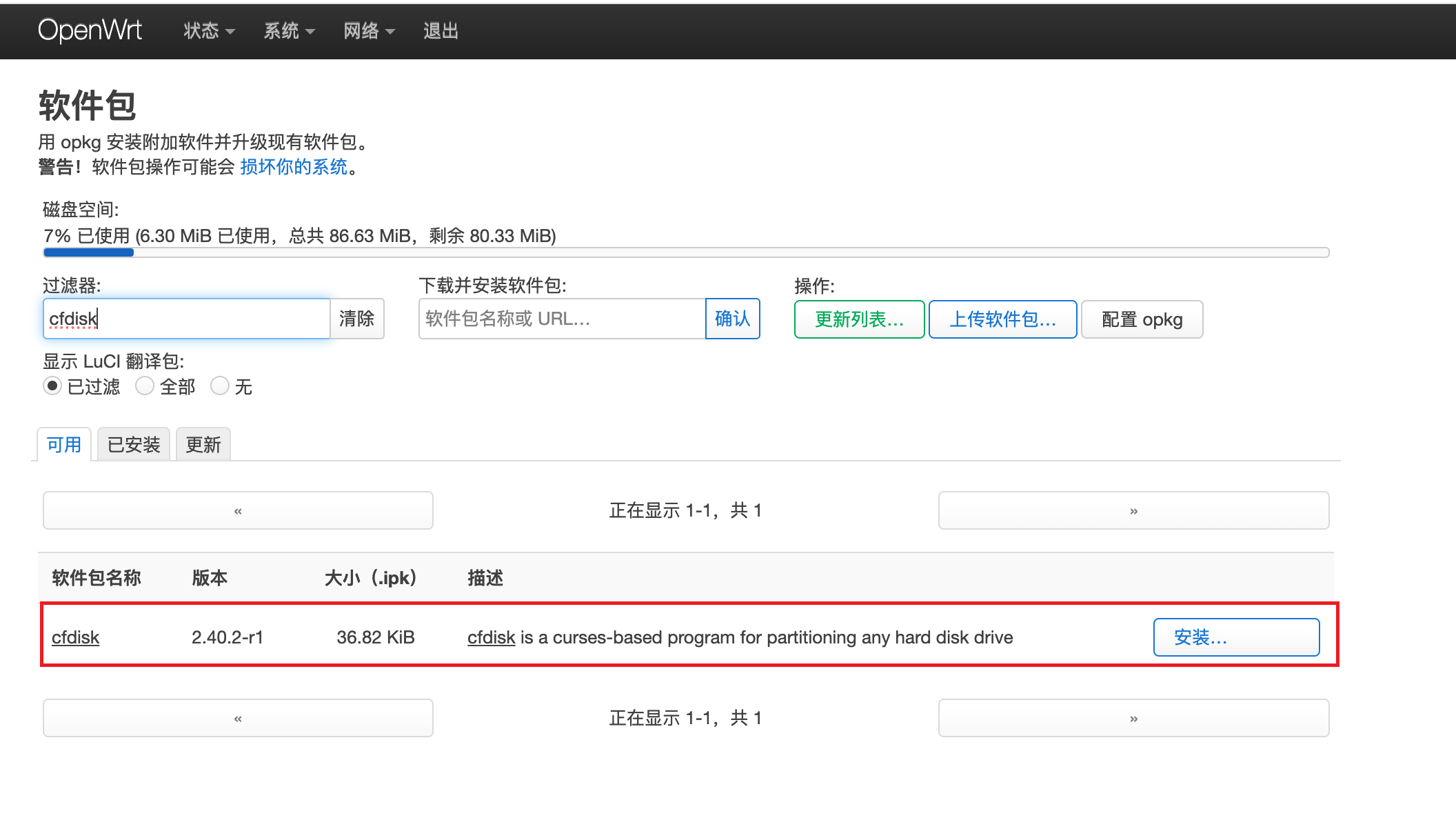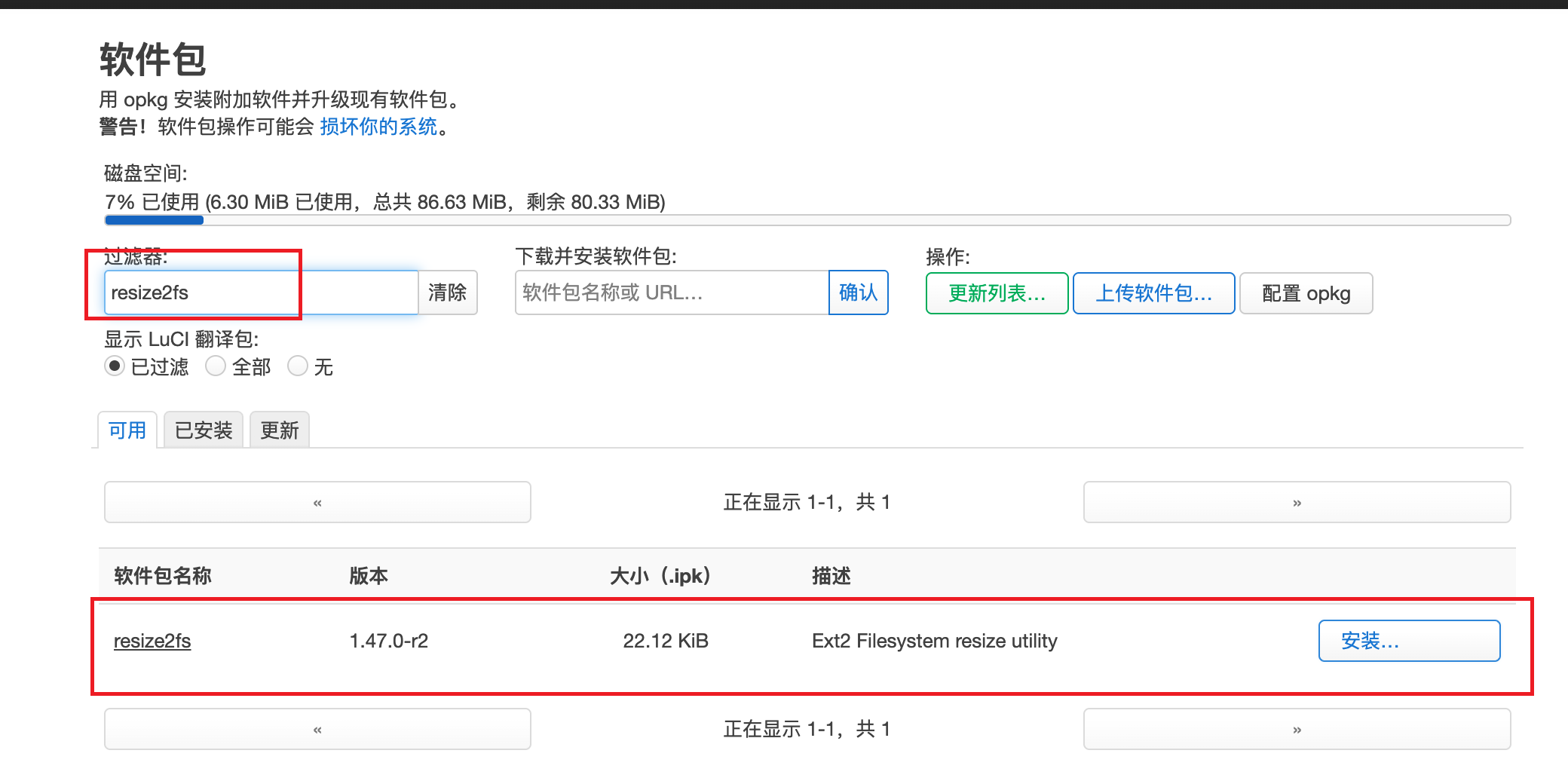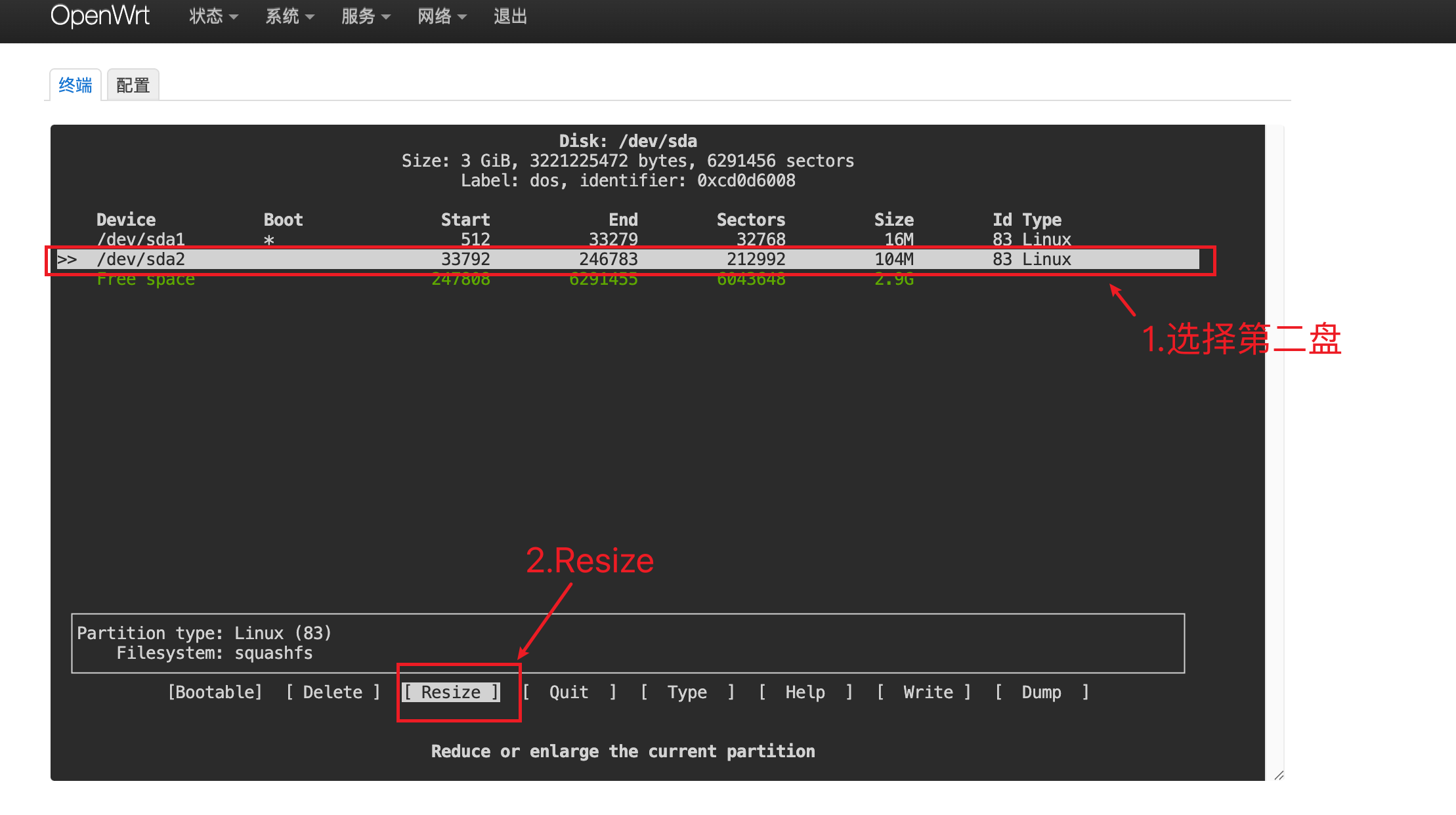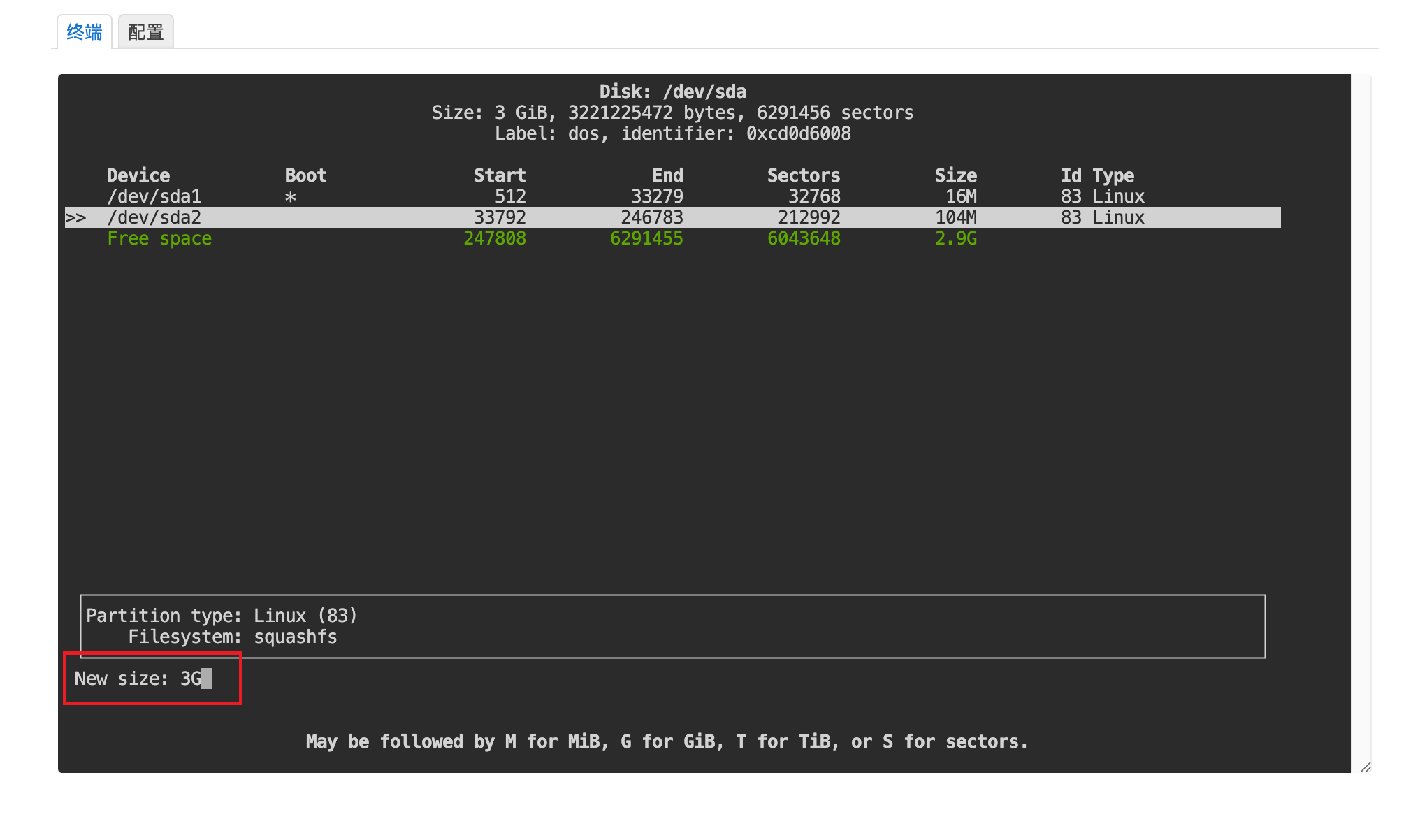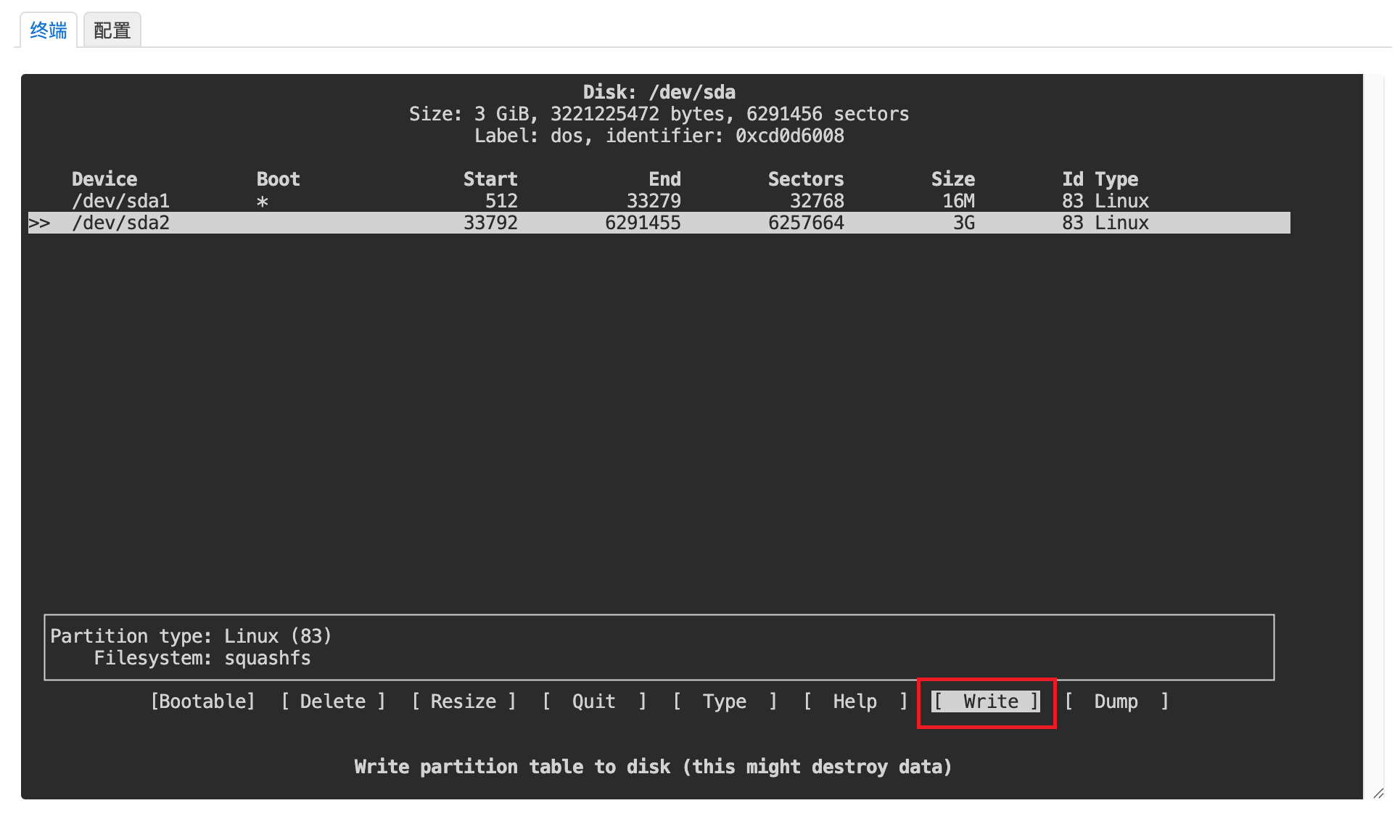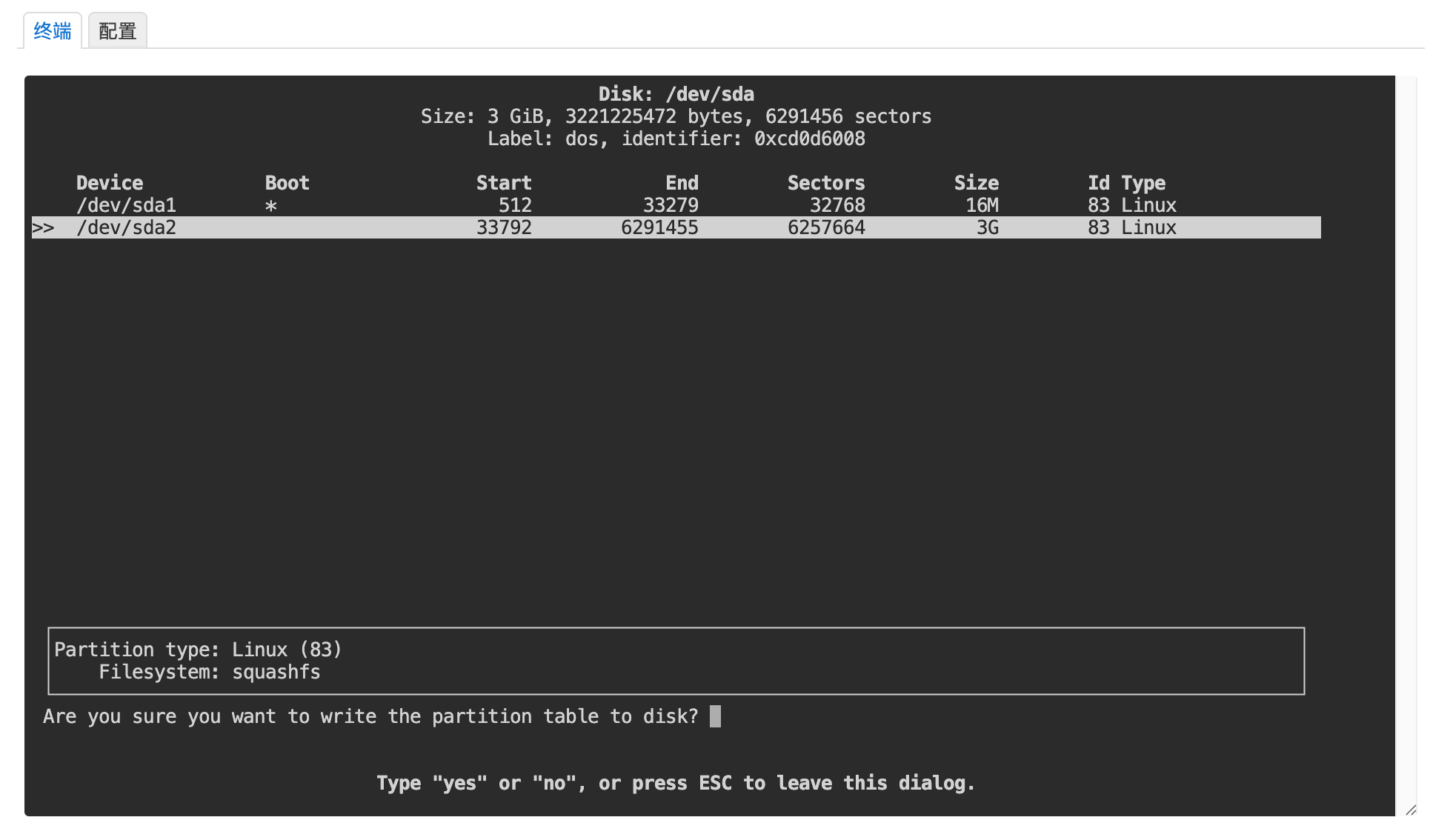硬盘扩容
OpenWrt 安装成功后,磁盘空间才 86 Mib,没安装几个软件就不够用了,这怎么能忍?
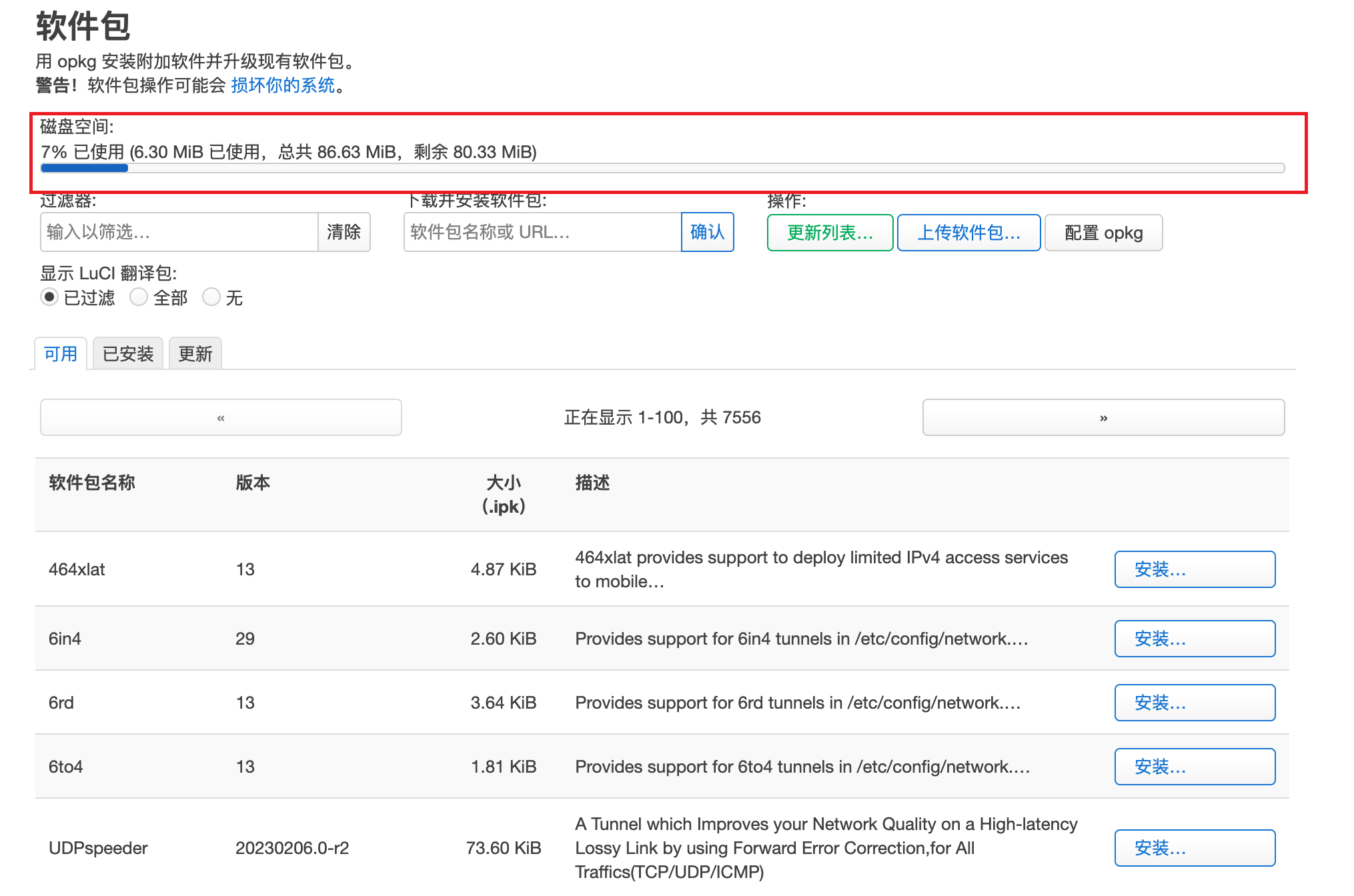
准备工作¶
本教程基于 SquashFS 文件系统的 OpenWrt,如果是基于 ext4 系统话,应该会更简单。在扩容前需要安装几个特定的工具,cfdisk、resize2fs、losetup,导航至【软件包】-【过滤器】
ESXi 虚拟磁盘扩容¶
在进行磁盘扩容前,必须完全关闭 OpenWrt 虚拟机,在 ESXi 管理界面确认虚拟机状态为"已关闭电源" 开始操作。
扩展虚拟磁盘¶
工具安装成功后,先扩充物理磁盘,导航至【虚拟机】选择虚拟机后编辑,将硬盘设置成想要的大小,陈大剩设置成了 3 GB

验证磁盘扩展¶
虚拟机启动后,通过 SSH 连接验证磁盘是否成功扩展:
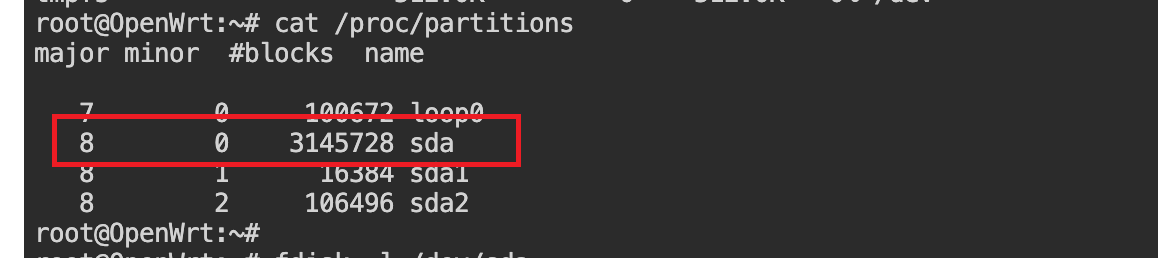 可以看到分区信息
可以看到分区信息 sda 中多很了多。
OpenWrt 系统层面扩容¶
连接系统¶
使用 ttyd 工具 或 SSH 连接到 OpenWrt 命令行:
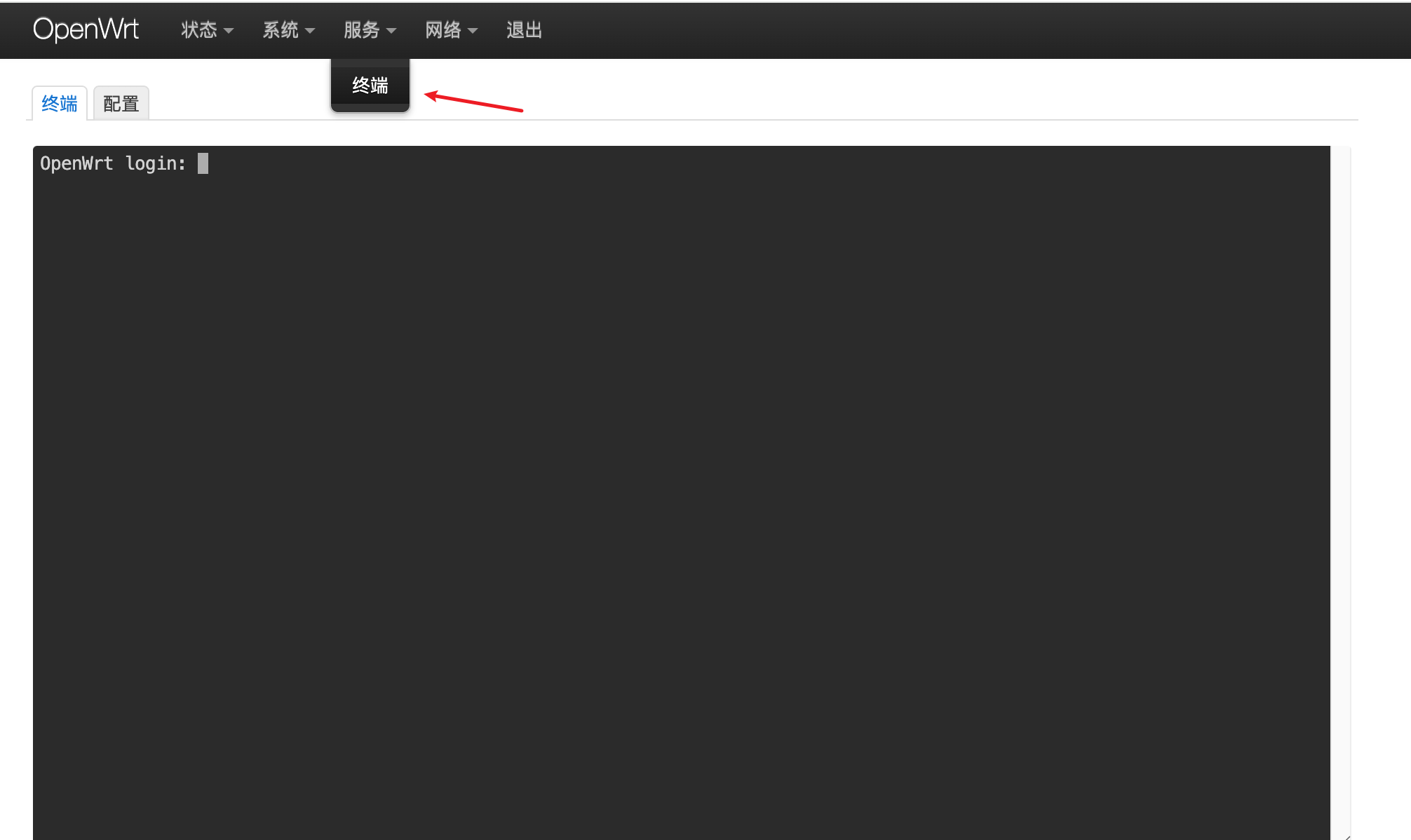 可通过命令,查看一下原始磁盘的大小
可通过命令,查看一下原始磁盘的大小
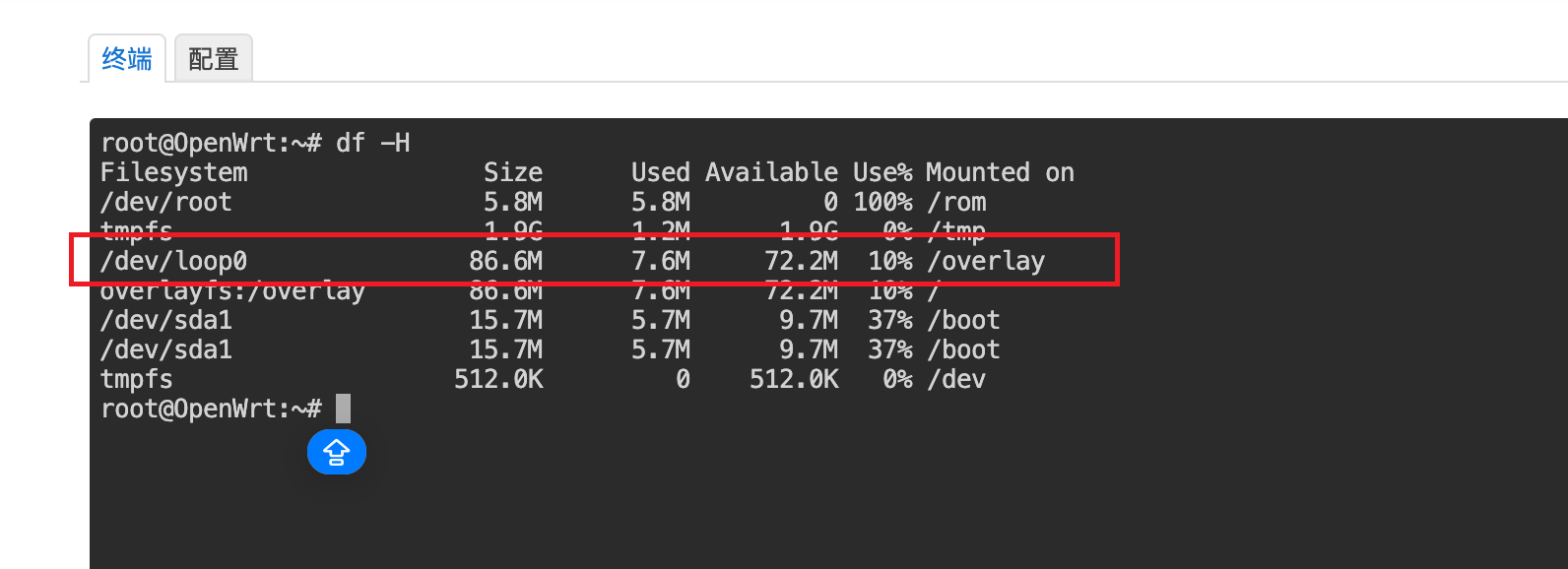
扩充磁盘¶
扩充磁盘按照如下命令操作:
设置循环¶
扩充磁盘后,还需要设置循环,目前还只用了 cfdisk 工具,接下来使用 losetup 和 resize2fs 工具,输入如下命令
Text Only
resize2fs 1.47.0 (5-Feb-2023)
Filesystem at /dev/loop0 is mounted on /overlay; on-line resizing required
old_desc_blocks = 1, new_desc_blocks = 24
The filesystem on /dev/loop0 is now 3123008 (1k) blocks long.
提示
循环设备是 Linux 内核提供的一种虚拟块设备,它可以将一个普通文件映射为块设备来使用。
简单来说,就是让系统把一个文件当作硬盘分区来操作
重启系统¶
看到结果后,使用命令重启 OpenWrt:
验证扩容结果¶
系统重启后,验证扩容是否成功:
成功扩容后的输出示例: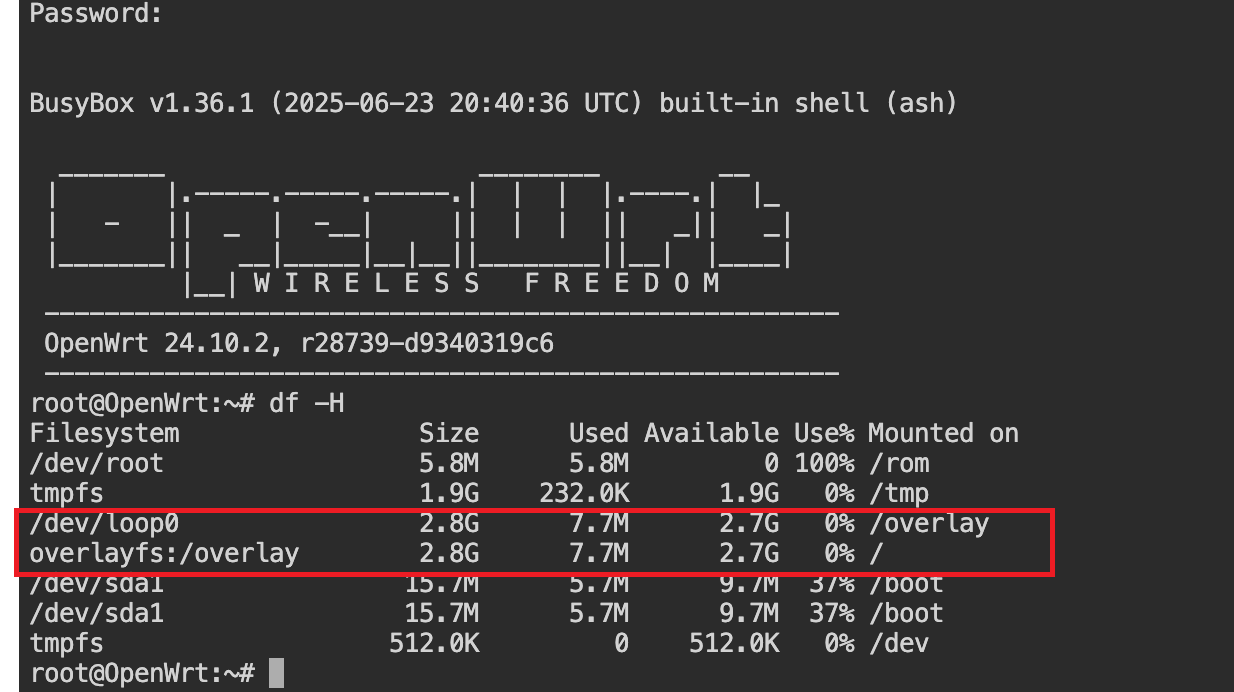
结果¶
通过上述步骤后,能看到软件包已经扩容成功,还是不能忍,可以继续加空间
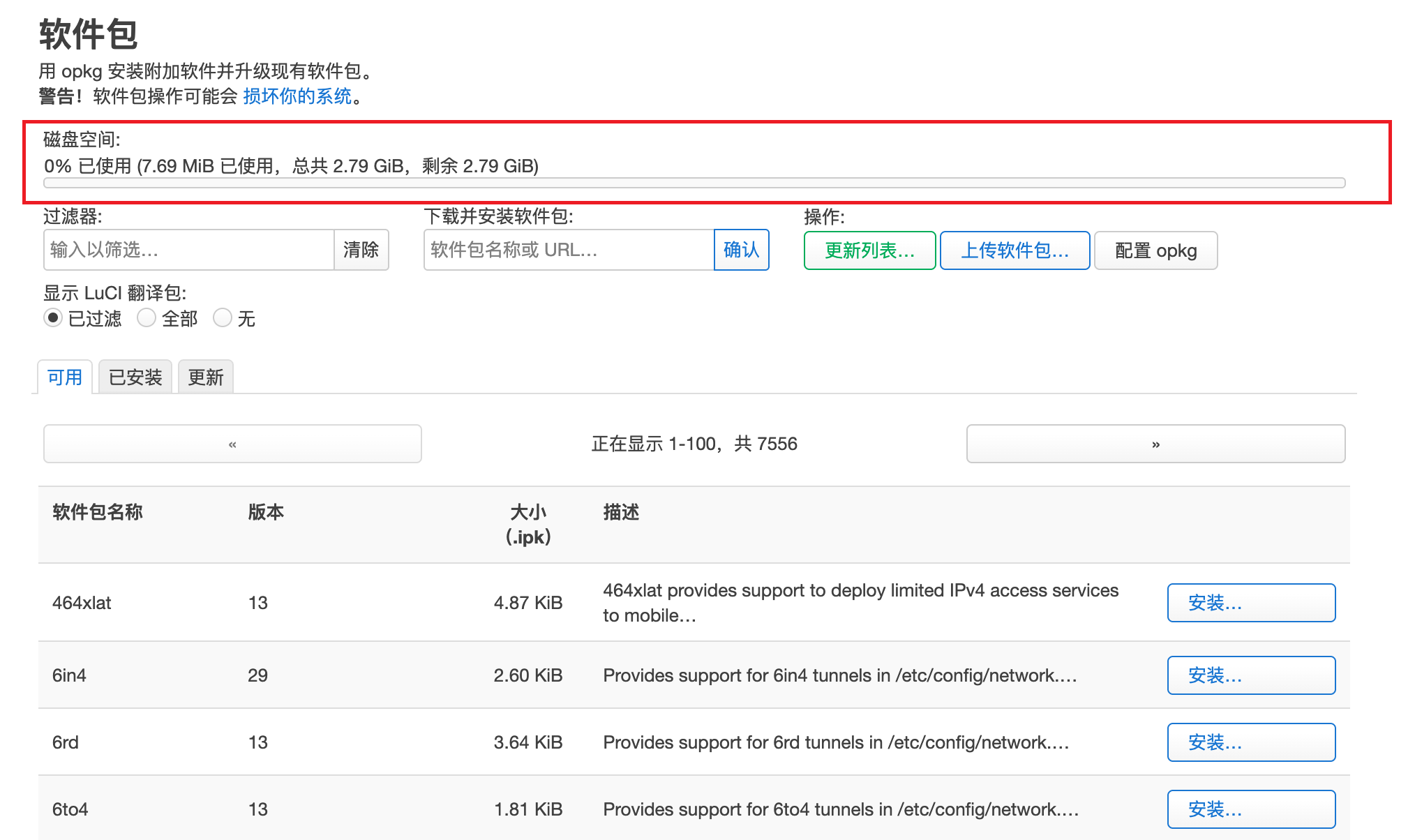
创建日期:
2025年7月22日
最后更新:
2025年8月11日